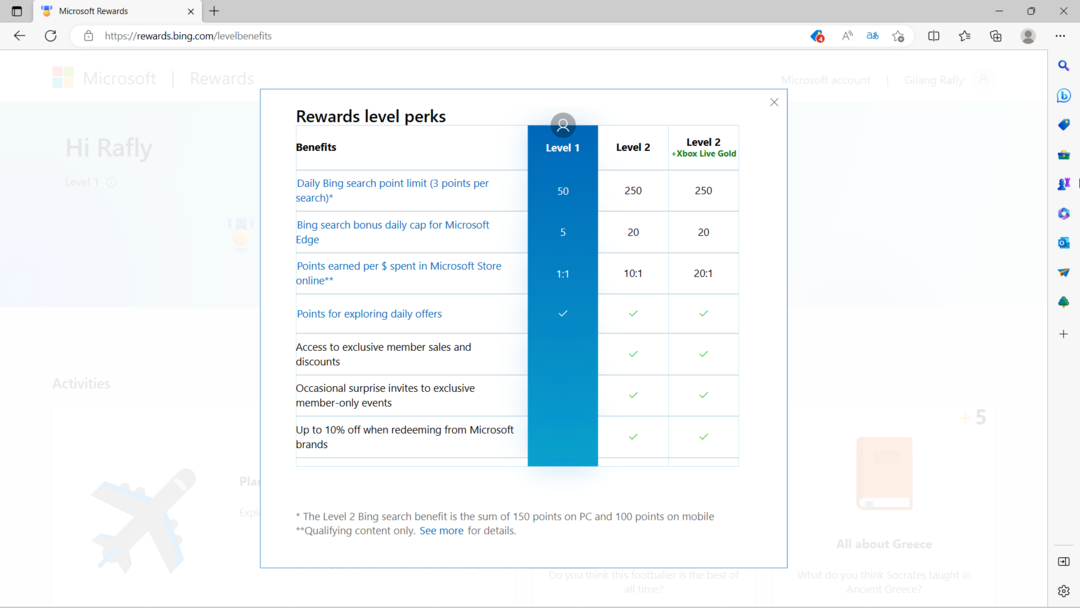Podobnie jak Internet Explorer, przeglądarka internetowa Edge zawiera również funkcję "Zoom". Korzystając z funkcji „Zoom” możemy powiększyć/zmniejszyć rozmiar ekranu zgodnie z naszymi potrzebami.
Funkcja „Powiększ” jest bardzo przydatna dla osób cierpiących na problemy z czytelnością. To zwiększa czcionkę & rozmiar obrazu, abyśmy mogli zobaczyć teksty/obrazy Wyraźnie.
W funkcji „Pomniejsz” możemy obserwować całą stronę internetową w jednym widoku, bez konieczności przewijania strony w dół.
W tym artykule dowiemy się jak powiększyć/pomniejszyć przeglądarkę Edge w Windows 1 in0:
Krok 1:
Kliknij ikonę „Edge”, aby otworzyć przeglądarkę internetową „Edge” z paska zadań systemu Windows.

Krok 2:
Kliknij ikonę „…” (Więcej działań).

Krok 3:
Poszukaj sekcji „Zoom”. Domyślnie rozmiar ekranu jest ustawiony na 100%.

Uwaga: Ta sekcja odpowiada za obsługę rozmiaru ekranu na stronach internetowych.
Krok 4:
Jeśli chcesz zwiększyć rozmiar czcionki (tj. poziom „powiększenia”), kliknij ikonę „+”.
Uwaga: Alternatywnie możesz powiększyć, używając
Jednoczesne naciśnięcie klawisza „Ctrl” i „+”. Inną metodą jest przytrzymanie klawisza „Ctrl” i przewinięcie kółka myszy, aby powiększyć.
Krok 5:
Jeśli chcesz zmniejszyć rozmiar czcionki (tj. poziom „oddalenia”), kliknij ikonę „-”.
Uwaga: Alternatywnie możesz pomniejszyć przez Wciśnięcie klawisza „Ctrl” i klawisza „-” razemr. Inną metodą jest przytrzymanie klawisza „Ctrl” i przewinięcie kółka myszy, aby pomniejszyć.